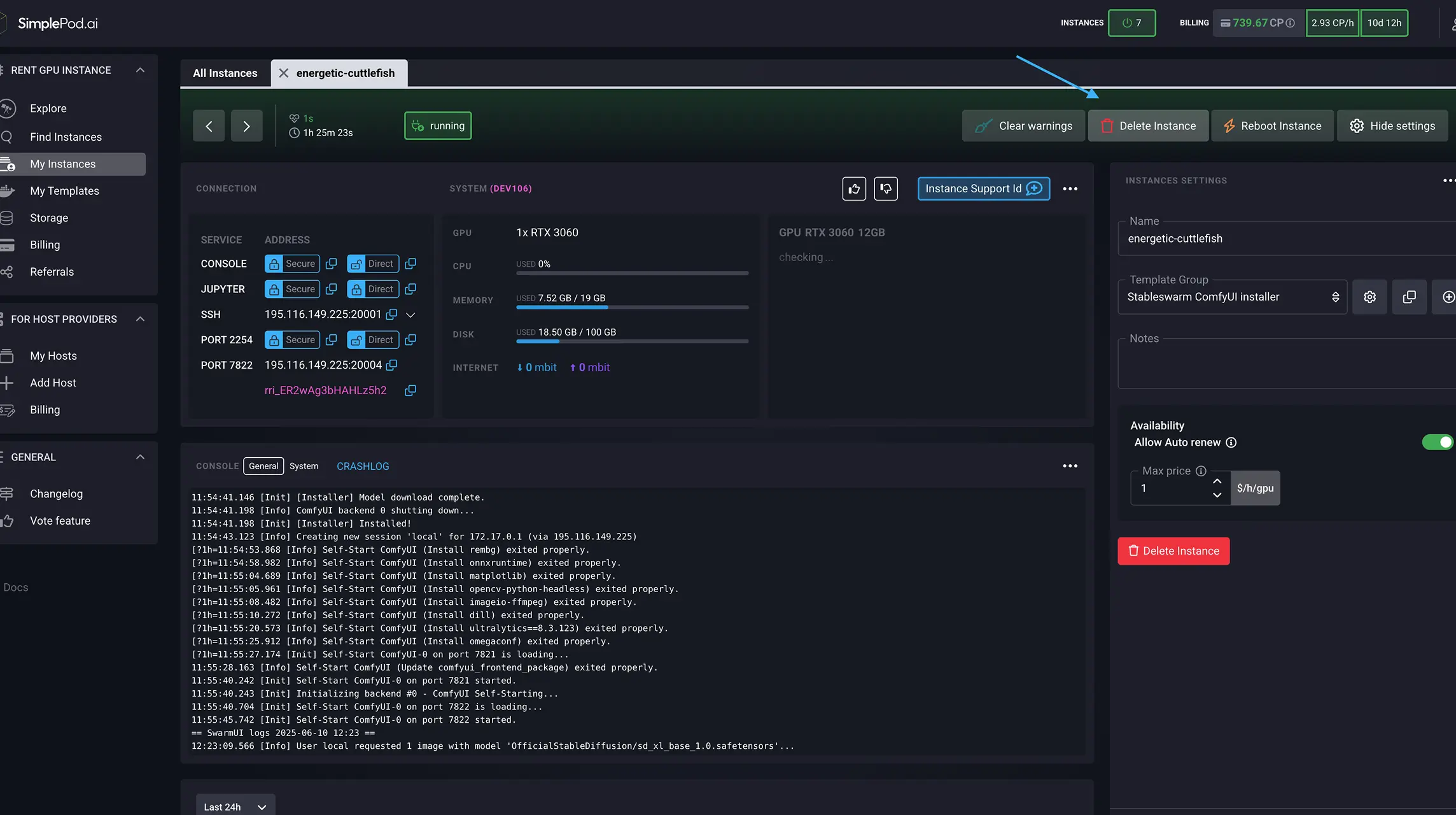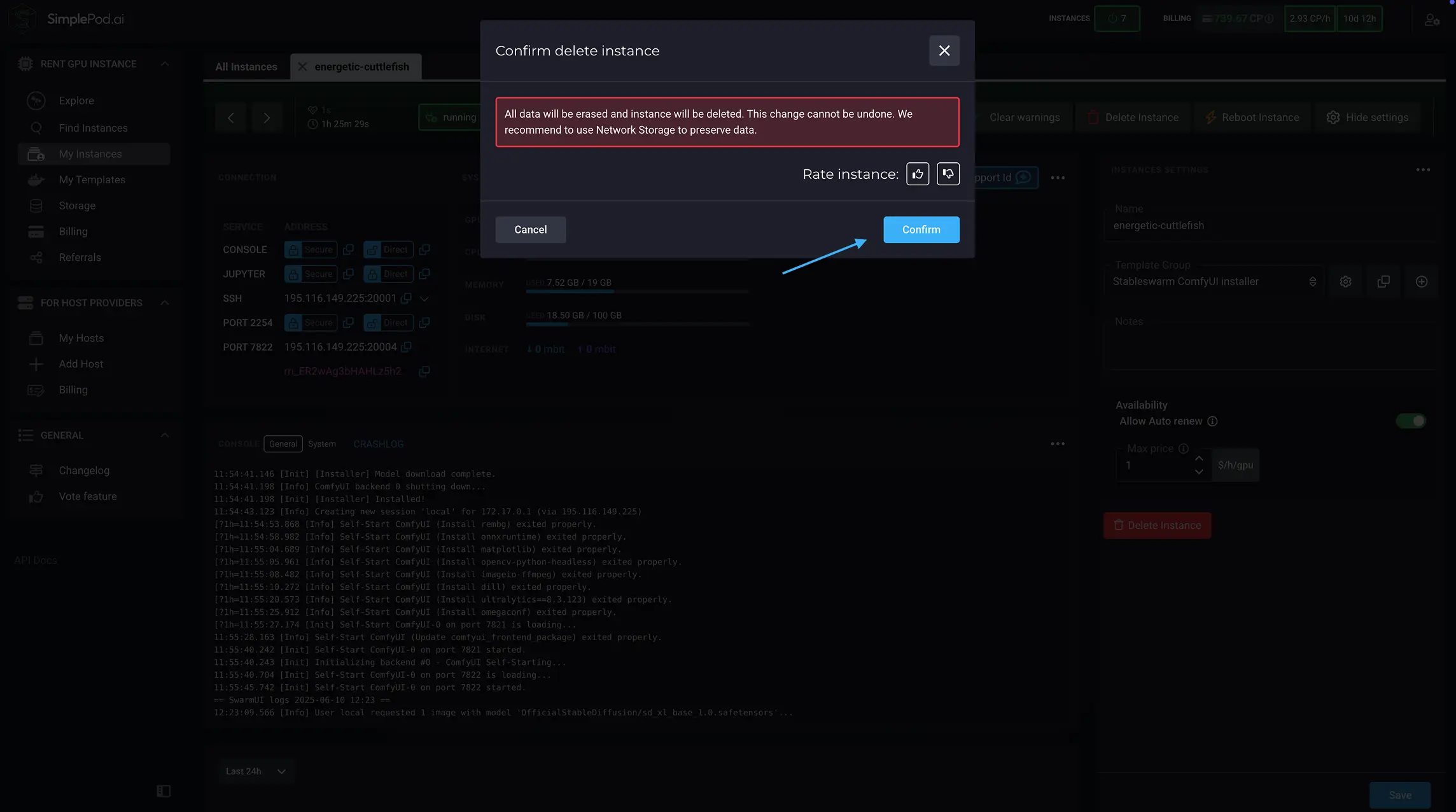การเช่า GPU บน SimplePod
ที่นี่คุณสามารถเรียนรู้วิธีการตั้งค่าไฟล์ GPU บนคลาวด์ สิ่งแวดล้อม. ตั้งค่า GPU คลาวด์ด้วย SimplePod รวดเร็วและใช้งานง่าย โดยทำตามขั้นตอนเหล่านี้คุณสามารถทำได้อย่างมีประสิทธิภาพ เช่า GPU ตรวจสอบประสิทธิภาพและจัดการการเรียกเก็บเงินของคุณ
ขั้นตอน1
เลือกตัวเลือกซอฟต์แวร์ที่กำหนดค่าไว้ล่วงหน้าและระบบคลาวด์ GPU-
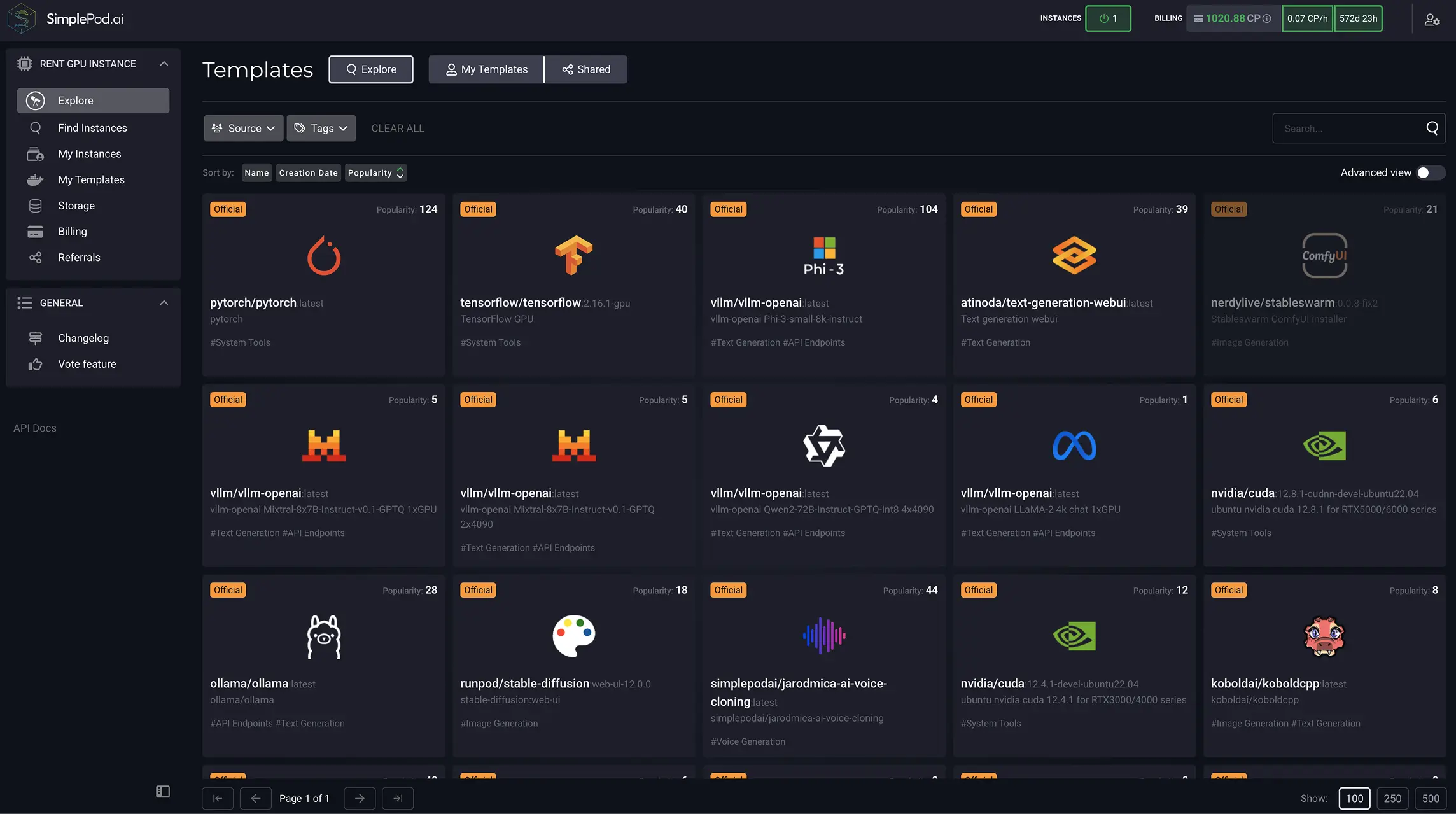
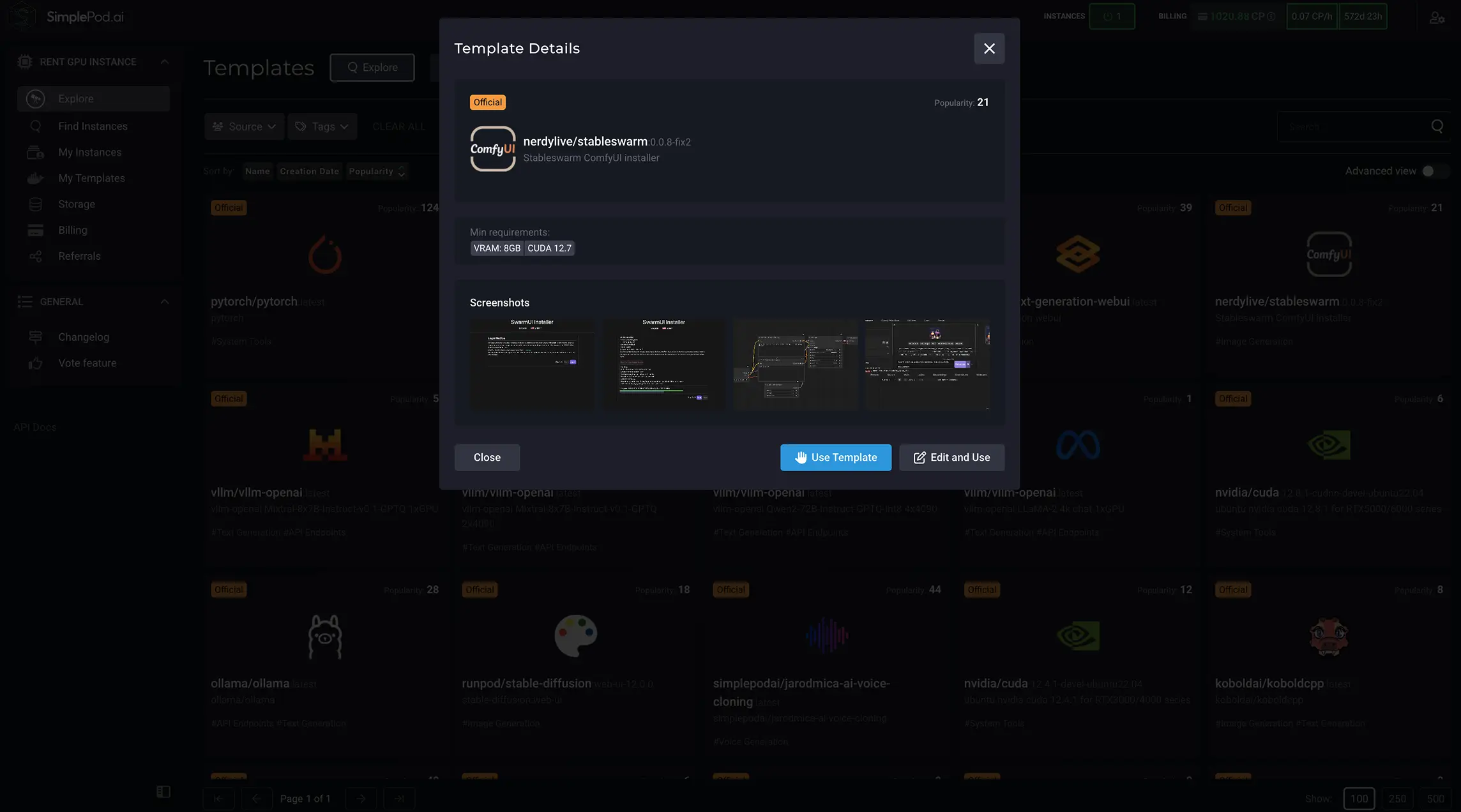
ขั้นตอน2
การกำหนดค่าเวิร์กโฟลว์ COMFYUI อัตโนมัติที่กำหนดเอง
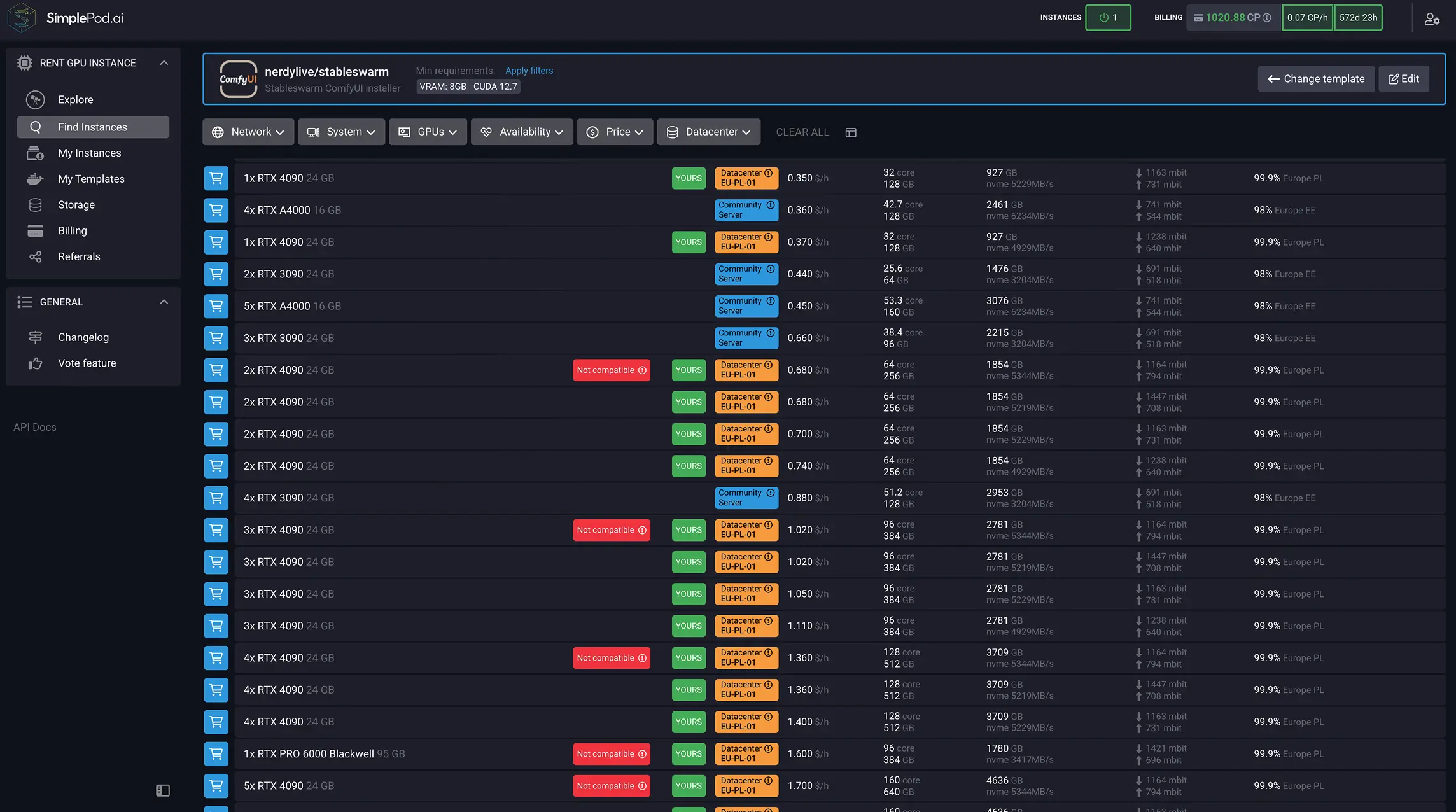
การตั้งค่าอัตโนมัติ (ดูเทมเพลต)
ใช้ค่าเริ่มต้น เครื่องดื่ม การกำหนดค่าทันทีสำหรับการเปิดตัวที่รวดเร็ว
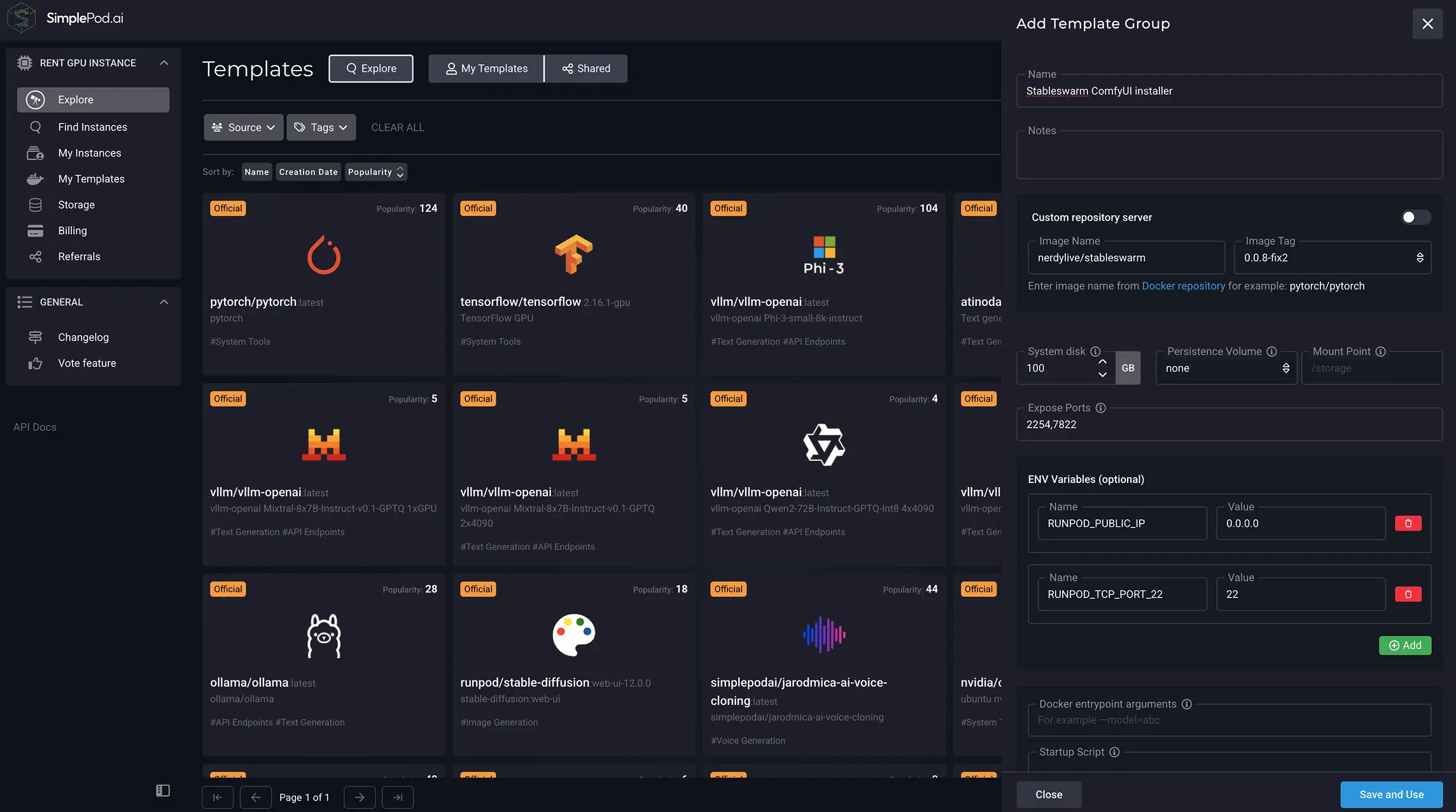
การตั้งค่าที่กำหนดเอง (แก้ไขและใช้งาน)
กราฟโหนด Tailor, ตัวแปรสภาพแวดล้อมและตัวเลือกเครื่องมือขั้นสูงสำหรับแบบเต็มที่ การกำหนดค่าเทมเพลตที่กำหนดเอง
ขั้นตอน3
เปิดตัวอินสแตนซ์และการจัดเตรียม comfyui Cloud AI
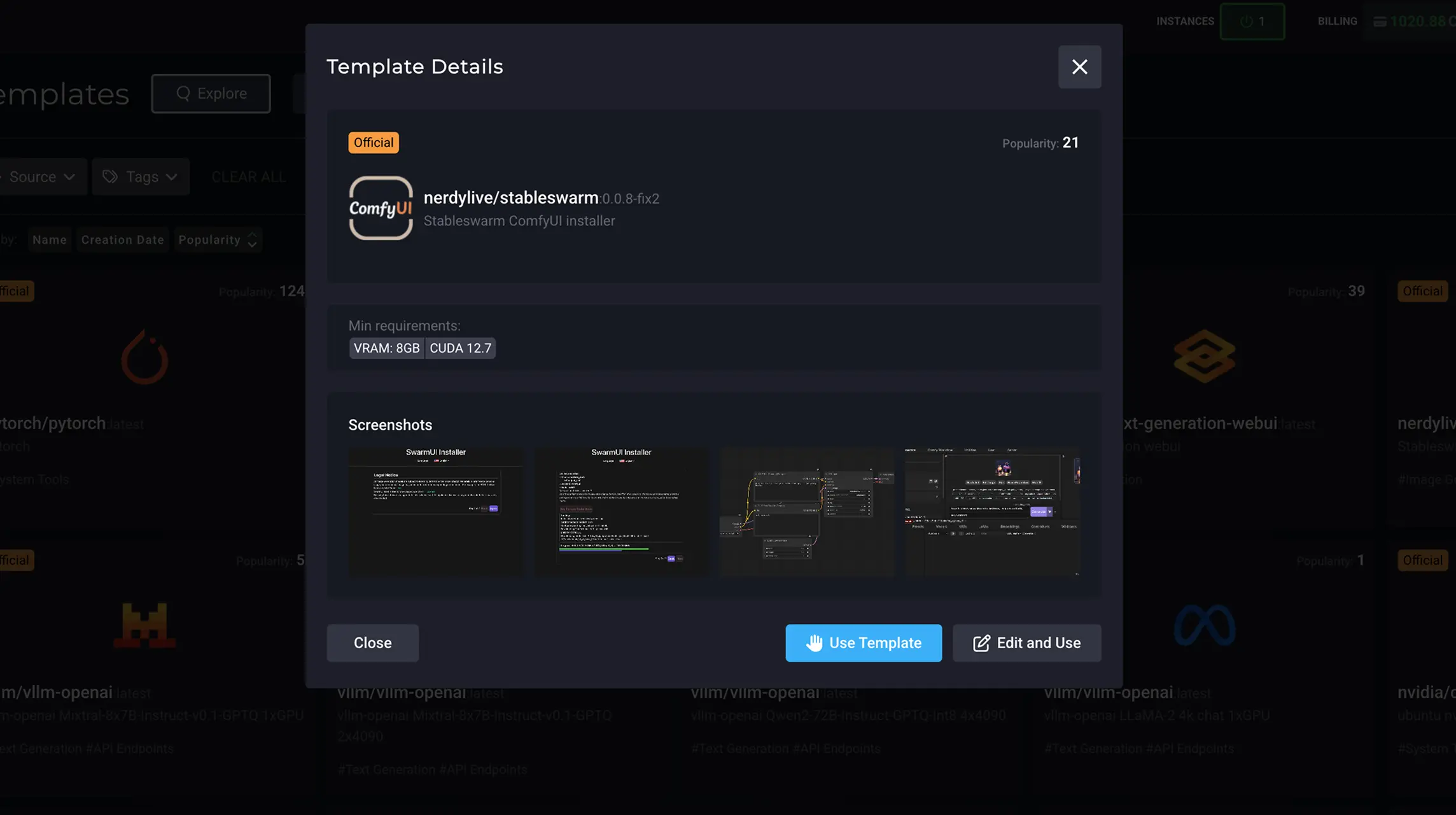
01.
คลิก ใช้เทมเพลต บนการ์ด Comfyui
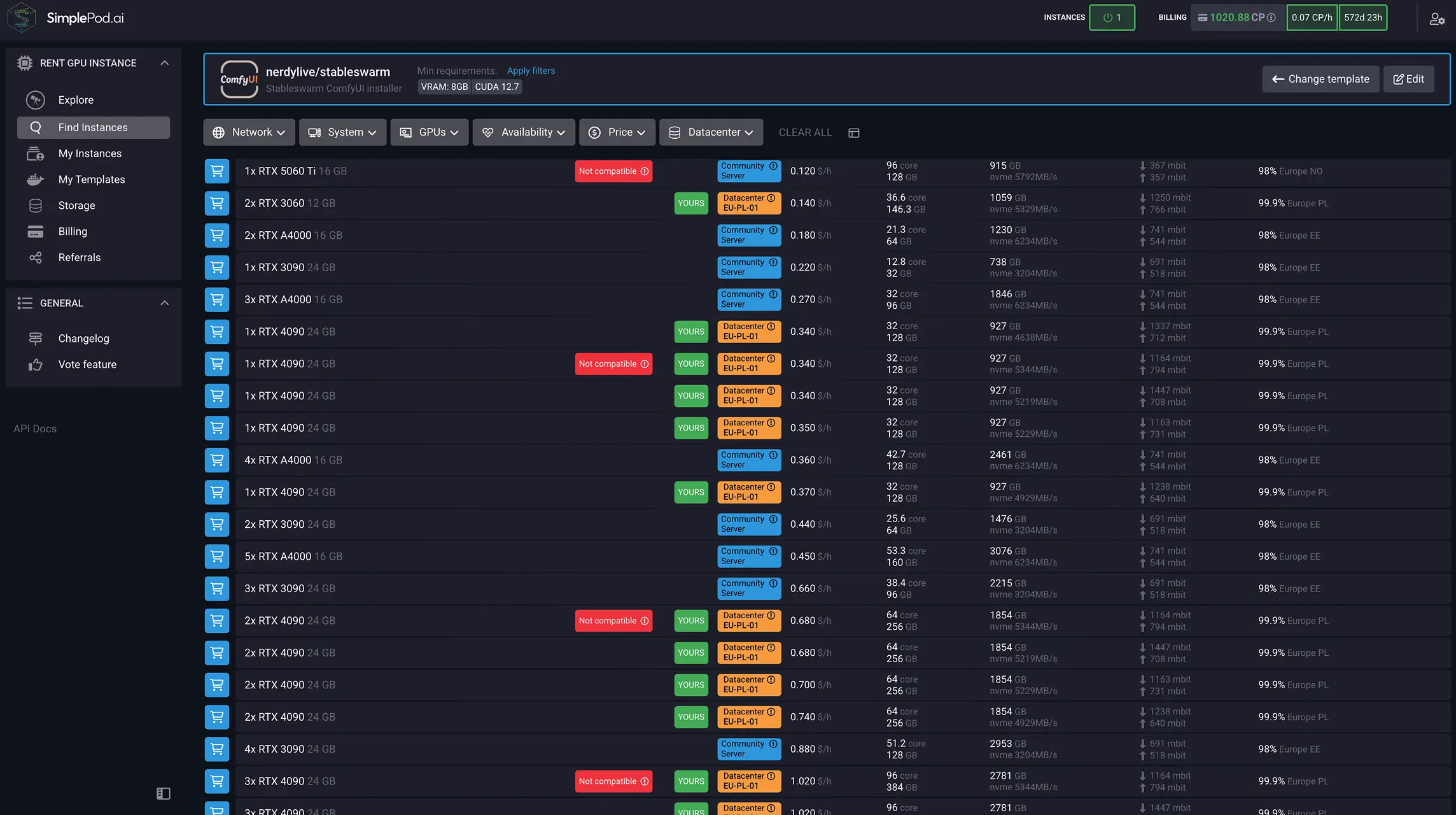
02.
ใน ตัวเลือกอินสแตนซ์เลือกระดับ CPU/GPU ของคุณ-สมบูรณ์แบบสำหรับการอนุมานน้ำหนักเบาและการฝึกอบรมแบบจำลองที่ใช้งานหนัก
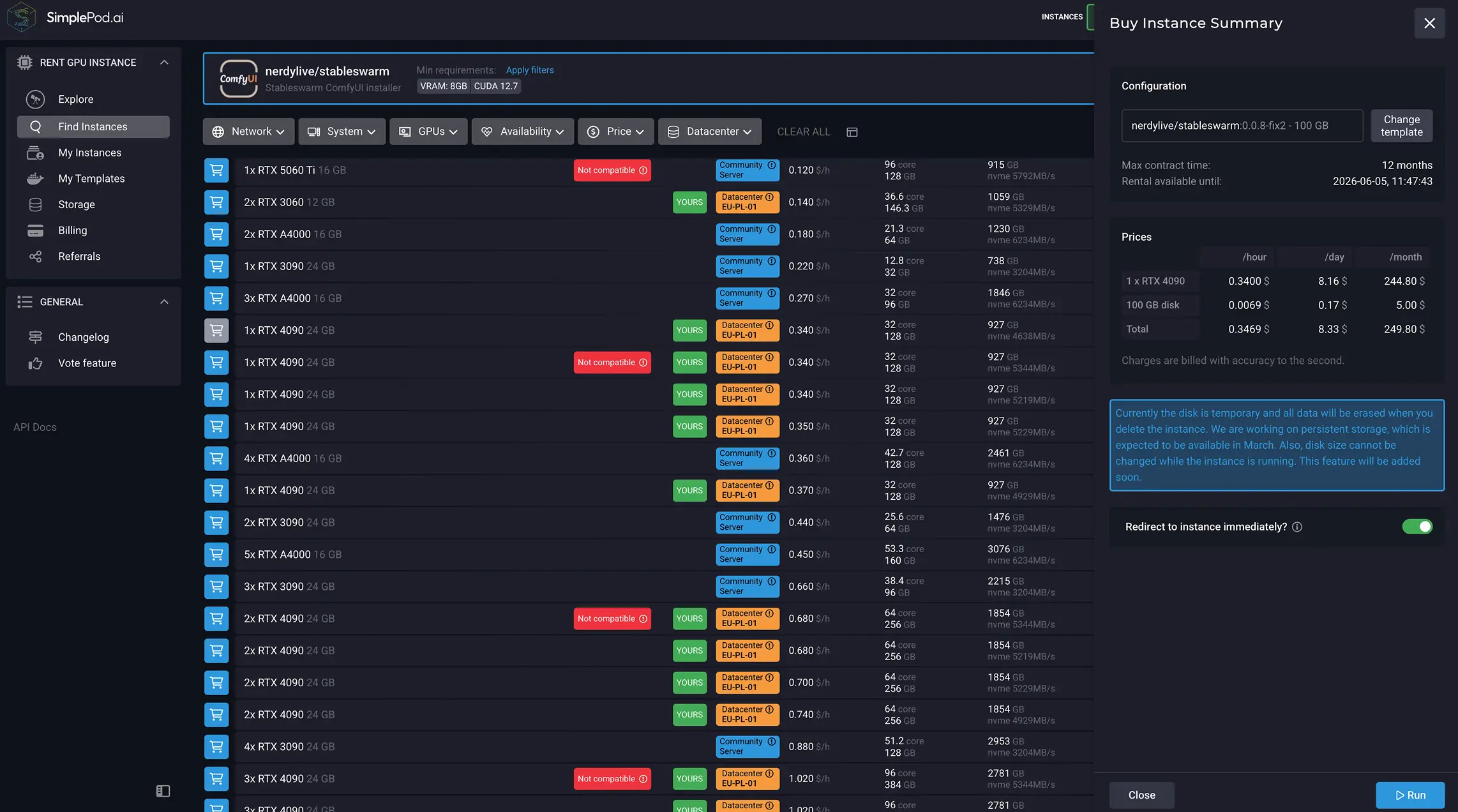
03.
ตี วิ่ง เพื่อจัดหาไฟล์ คลาวด์อินสแตนซ์
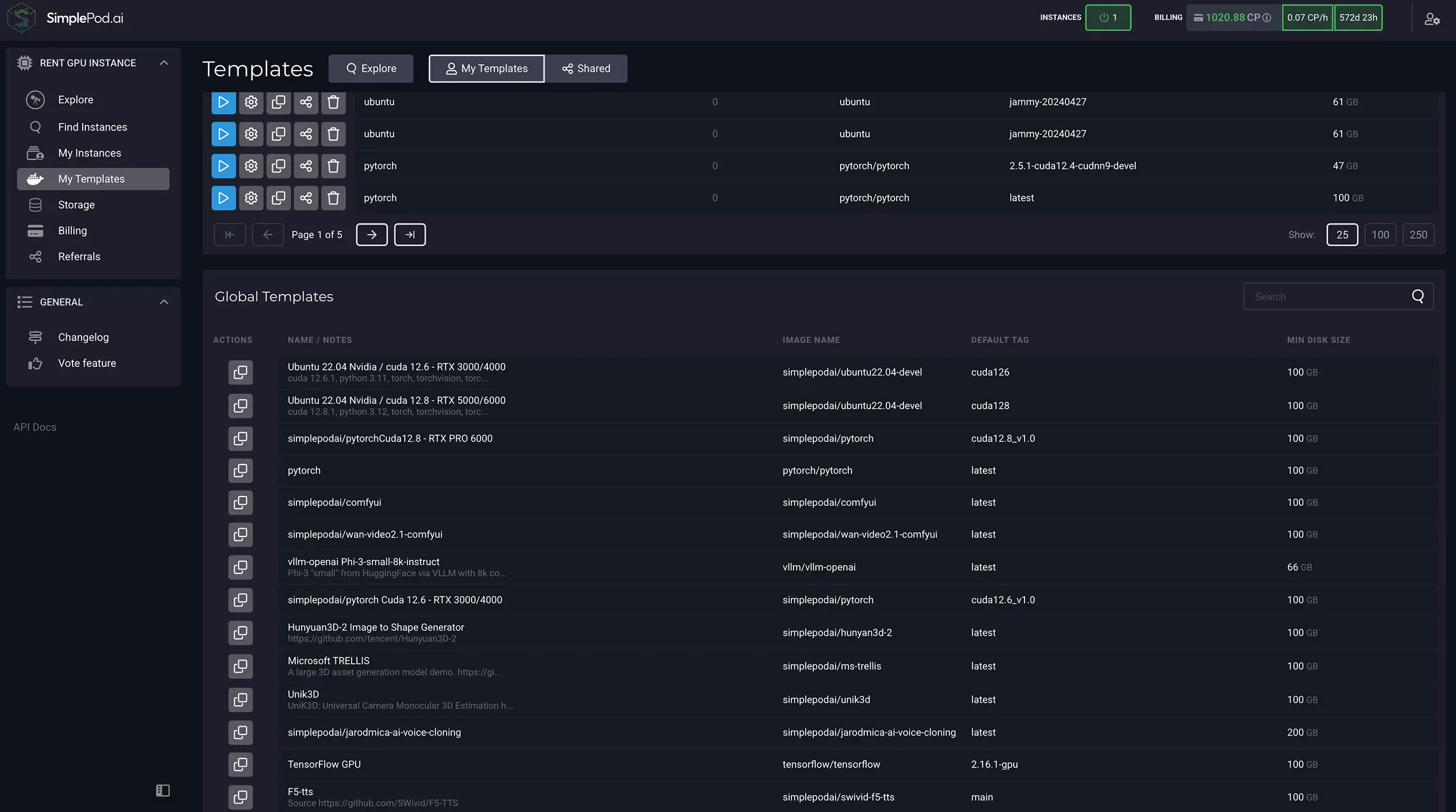
บันทึก:
ในขณะที่จัดเตรียมสำรวจ เทมเพลตของฉัน หากต้องการกลับมาตั้งค่าที่ผ่านมาอีกครั้งหรือค้นพบใหม่ เทมเพลตระดับโลก
ขั้นตอน4
การเรียกเก็บเงินแดชบอร์ดและการจัดการต้นทุน
เปลี่ยนเป็นไฟล์ การเรียกเก็บเงิน แท็บเพื่อตรวจสอบไฟล์ ยอดคงเหลือในบัญชีที่เชื่อมโยง วิธีการชำระเงิน, และ การตั้งค่าการตกค้างอัตโนมัติ- ปรึกษา รายการการใช้งาน สำหรับประวัติที่สมบูรณ์ของอินสแตนซ์ที่เปิดตัวและบันทึกเงินฝากจำเป็นสำหรับ การตรวจสอบค่าใช้จ่ายคลาวด์ AI
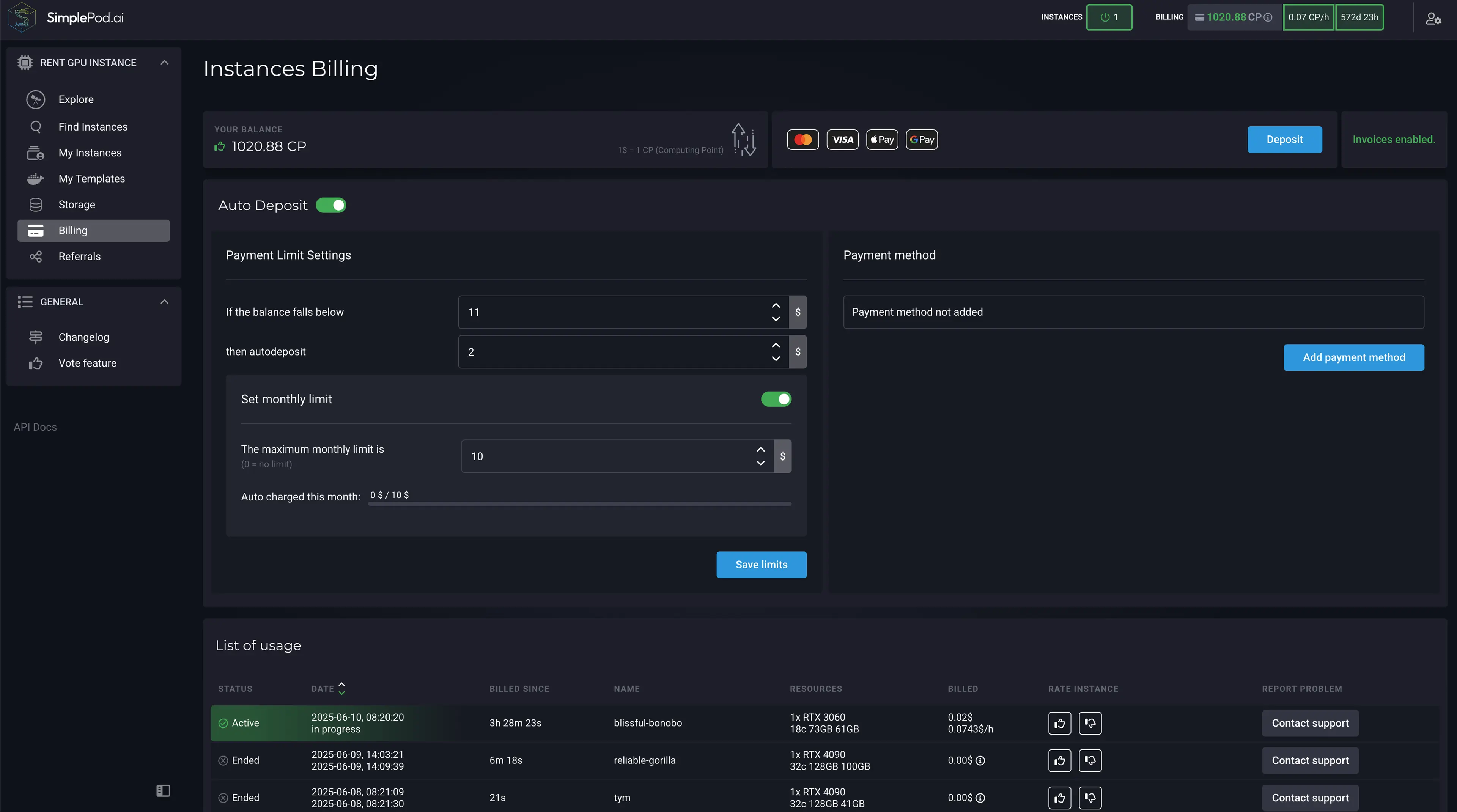
ขั้นตอน5
การตรวจสอบอินสแตนซ์ของคลาวด์: CPU, GPU & System Metrics
ภายใต้ อินสแตนซ์ของฉันคุณจะเห็นตัวชี้วัดแบบเรียลไทม์:
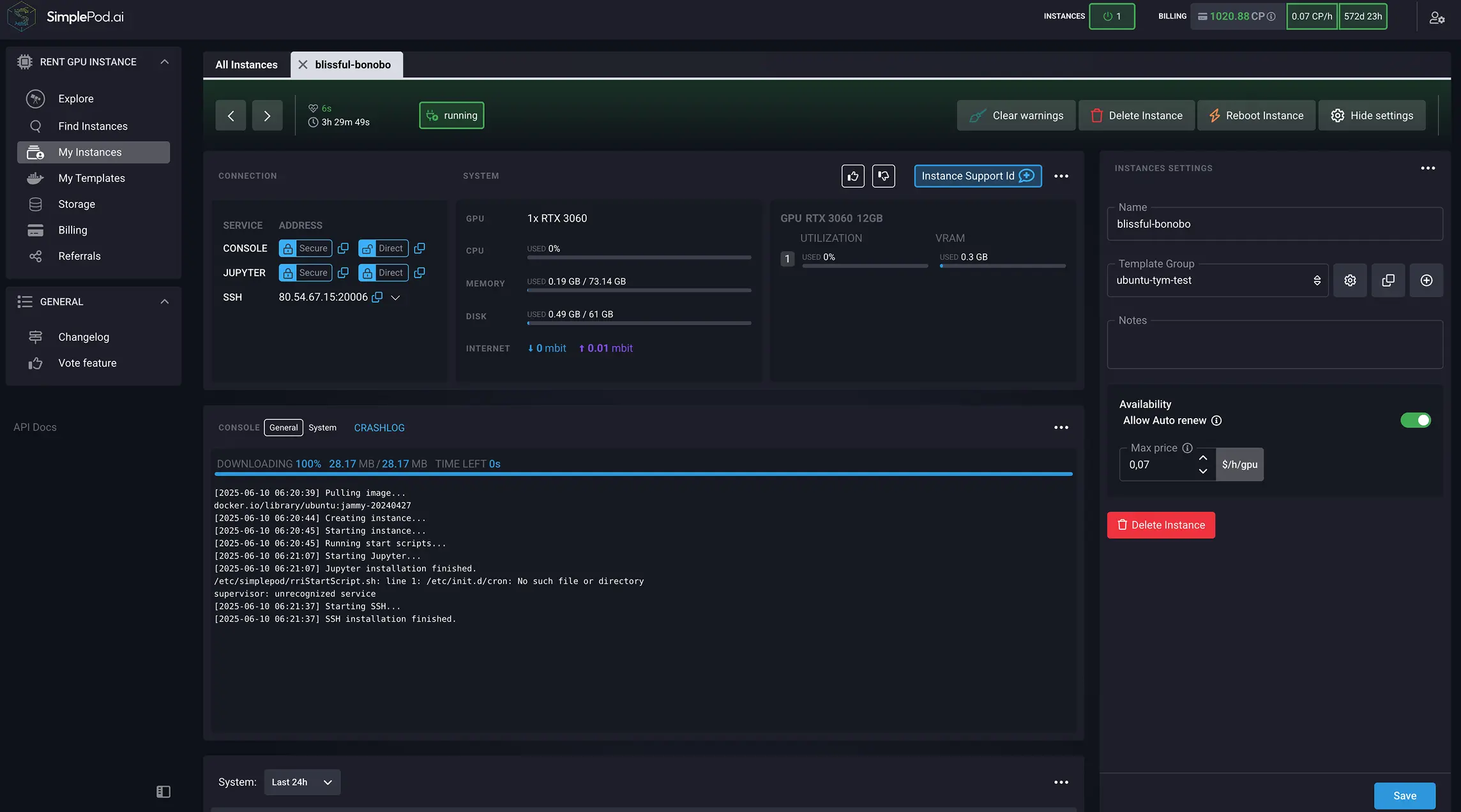
- การใช้ CPU & GPU
- การเข้าถึงคอนโซล และข้อมูลระบบ
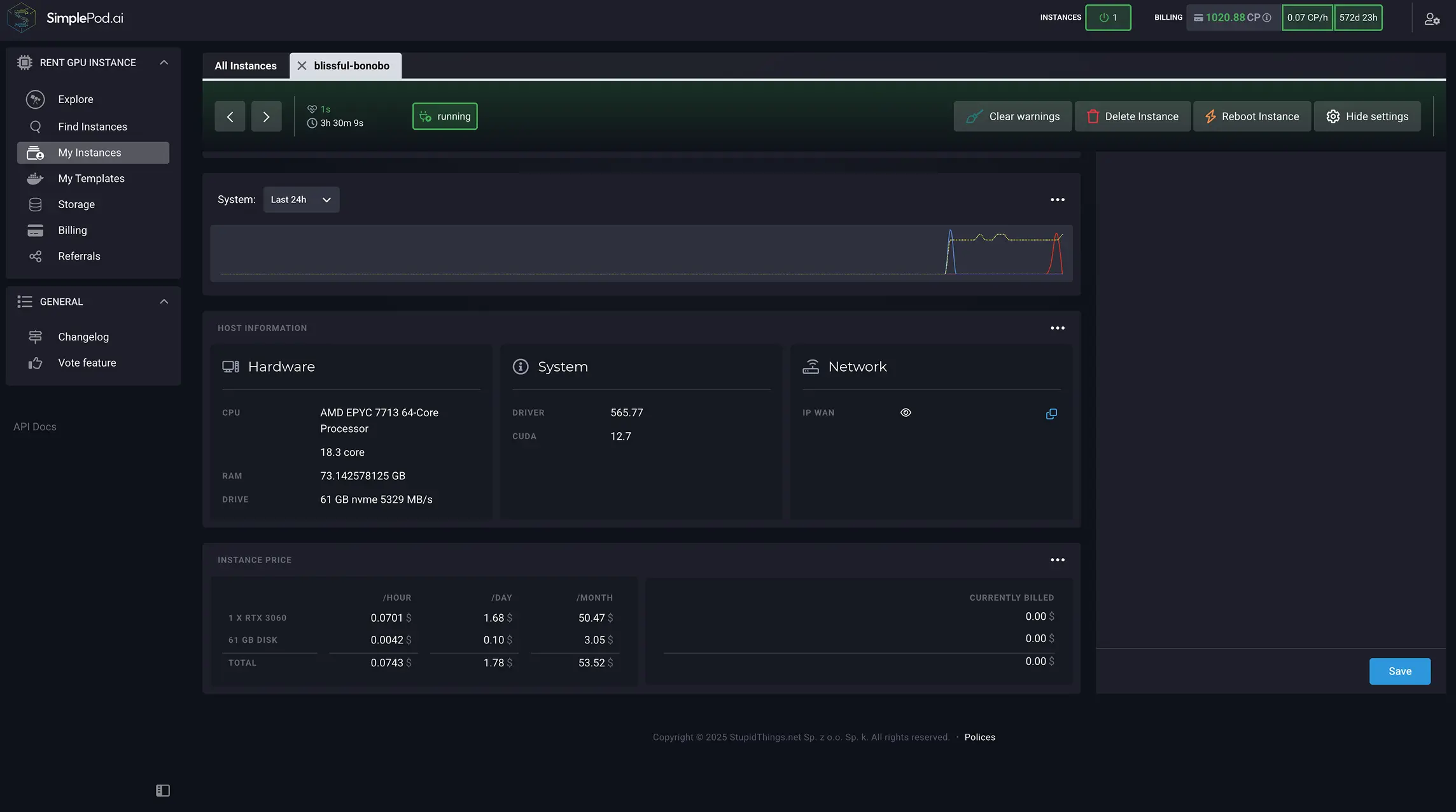
- ปัจจุบัน อัตรารายชั่วโมง และ ค่าใช้จ่ายโดยประมาณ
ขั้นตอน6
กำหนดค่าสภาพแวดล้อม comfyui: การติดตั้งอย่างรวดเร็วกับการติดตั้งที่กำหนดเอง
คลิก กำหนดค่า UI เพื่อเปิดคอนโซลการตั้งค่า เลือกระหว่าง:
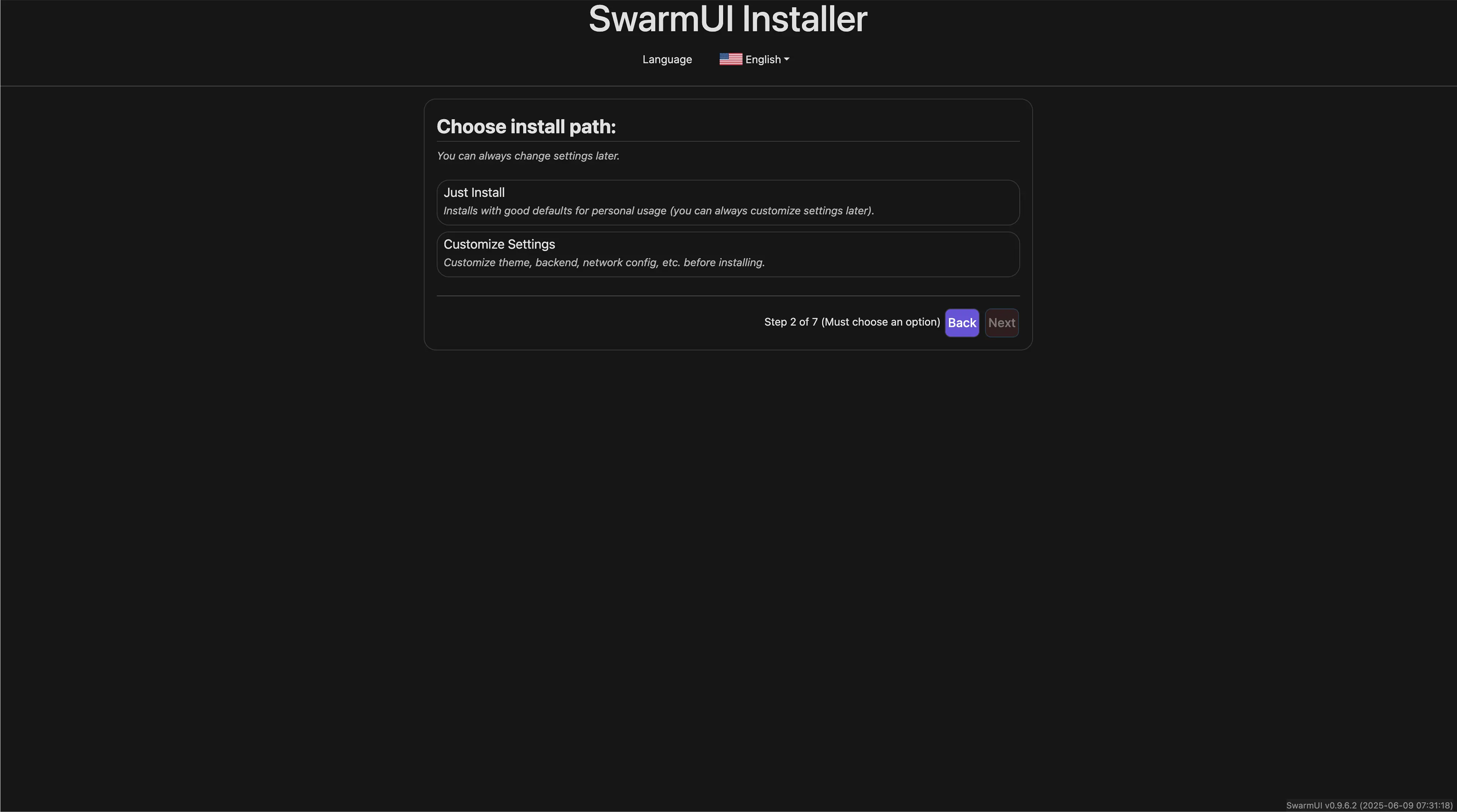
- การติดตั้งอย่างรวดเร็ว สำหรับคลิกเดียว การปรับใช้สภาพแวดล้อม AI
- การติดตั้งที่กำหนดเอง สำหรับการควบคุมเม็ด (บทบาทผู้ใช้การตั้งค่าเครือข่ายธงขั้นสูง)
ขั้นตอน7
การติดตั้งและดาวน์โหลดแบบจำลอง AI
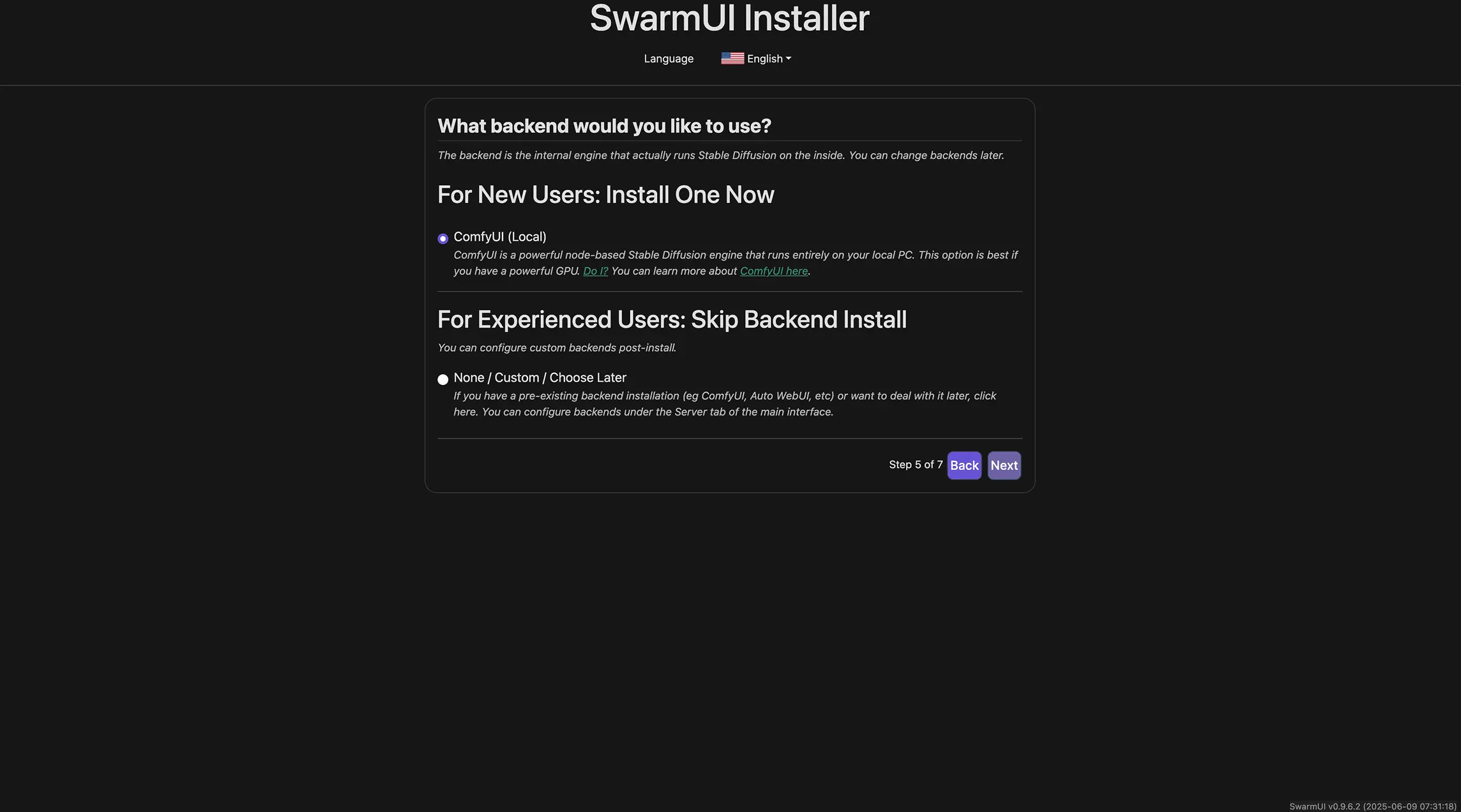
เลือก ผู้ใช้ใหม่ หรือ ผู้ใช้ขั้นสูง ประวัติโดยย่อ.
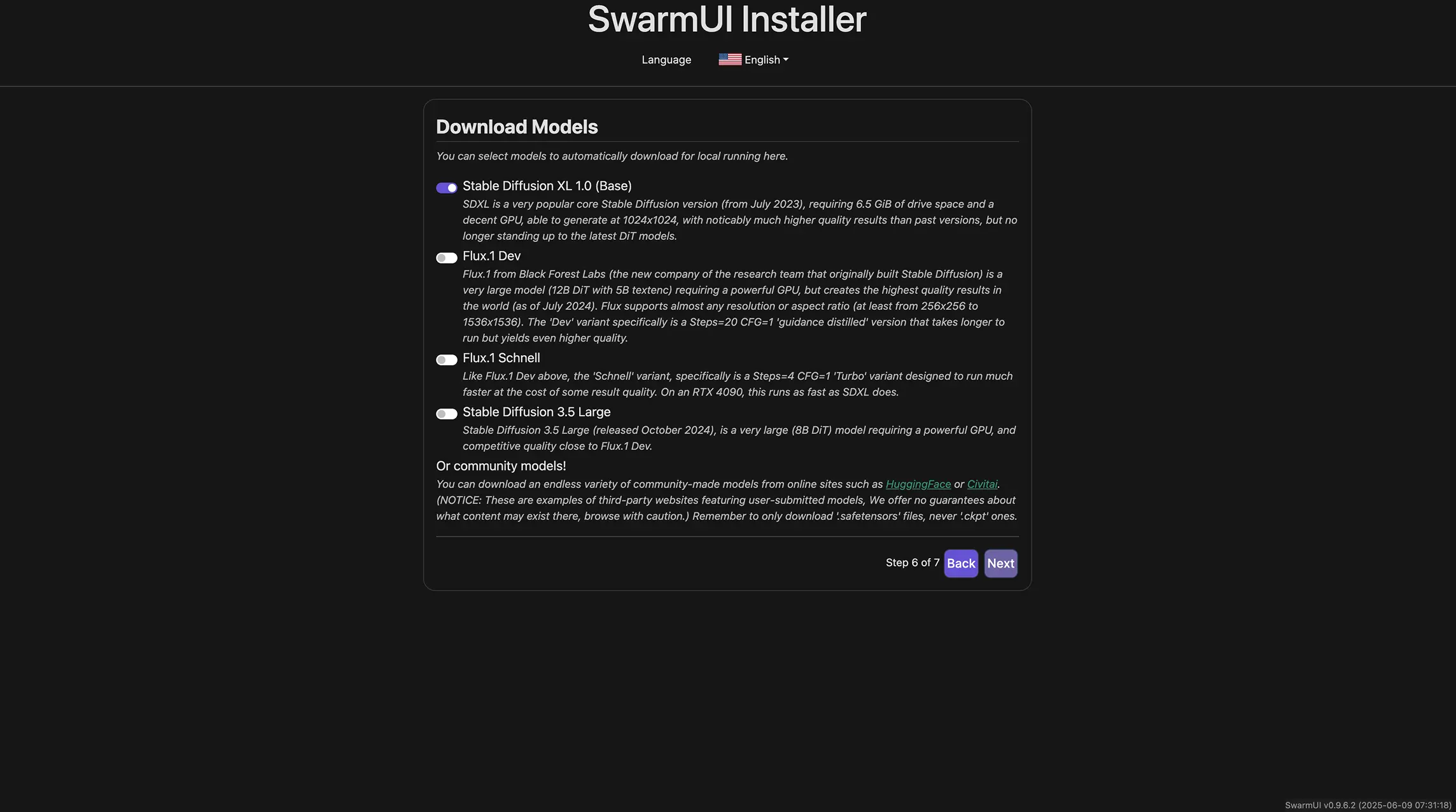
เลือก โมเดล AI คุณต้องการ (เช่นการแพร่กระจายที่มั่นคง, ControlNet)
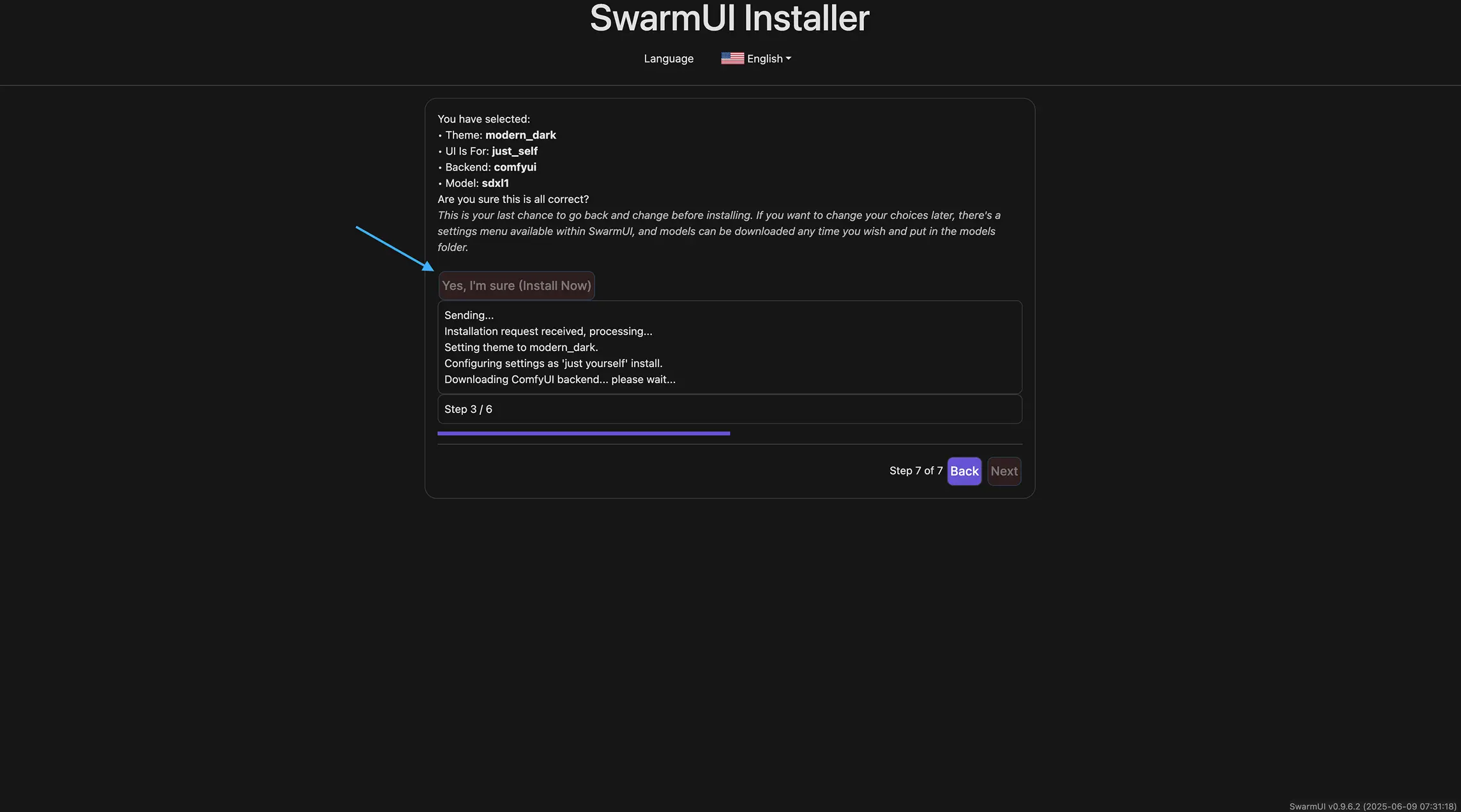
คลิก ต่อไป และรอ การติดตั้งแบบจำลอง เสร็จสิ้น สิ่งนี้เตรียมพื้นที่ทำงานของคุณสำหรับ การสร้างเนื้อหา AI
ขั้นตอน8
สร้างเนื้อหา AI ด้วย comfyui: prompt to image & video
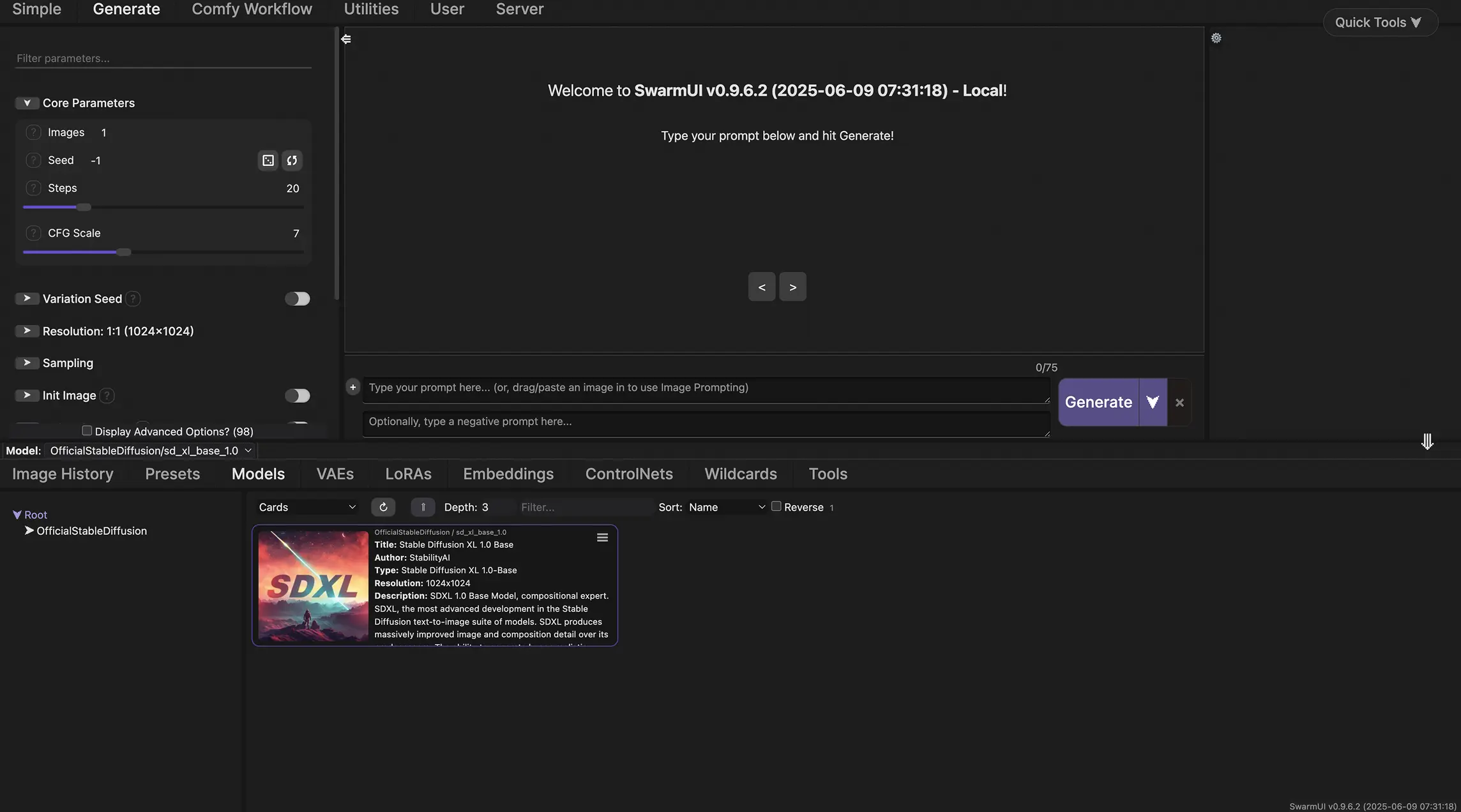
ในหน้าต่างที่ทำงานเลือกไฟล์ โมเดลที่ใช้งานอยู่
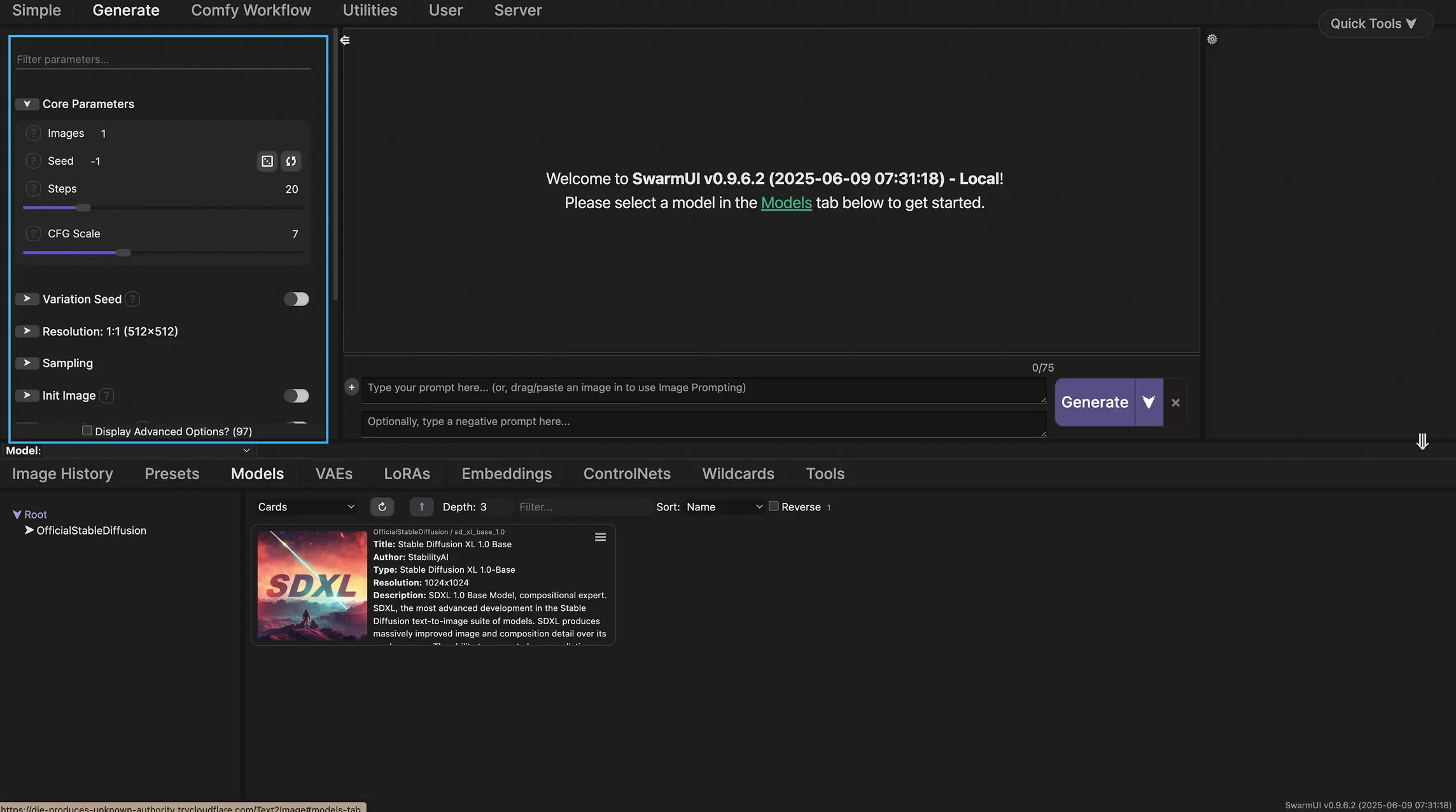
ปรับพารามิเตอร์เช่น ความละเอียดเอาต์พุต- วิธีการสุ่มตัวอย่างหรือ คุณลักษณะภาพถึงวิดีโอ-
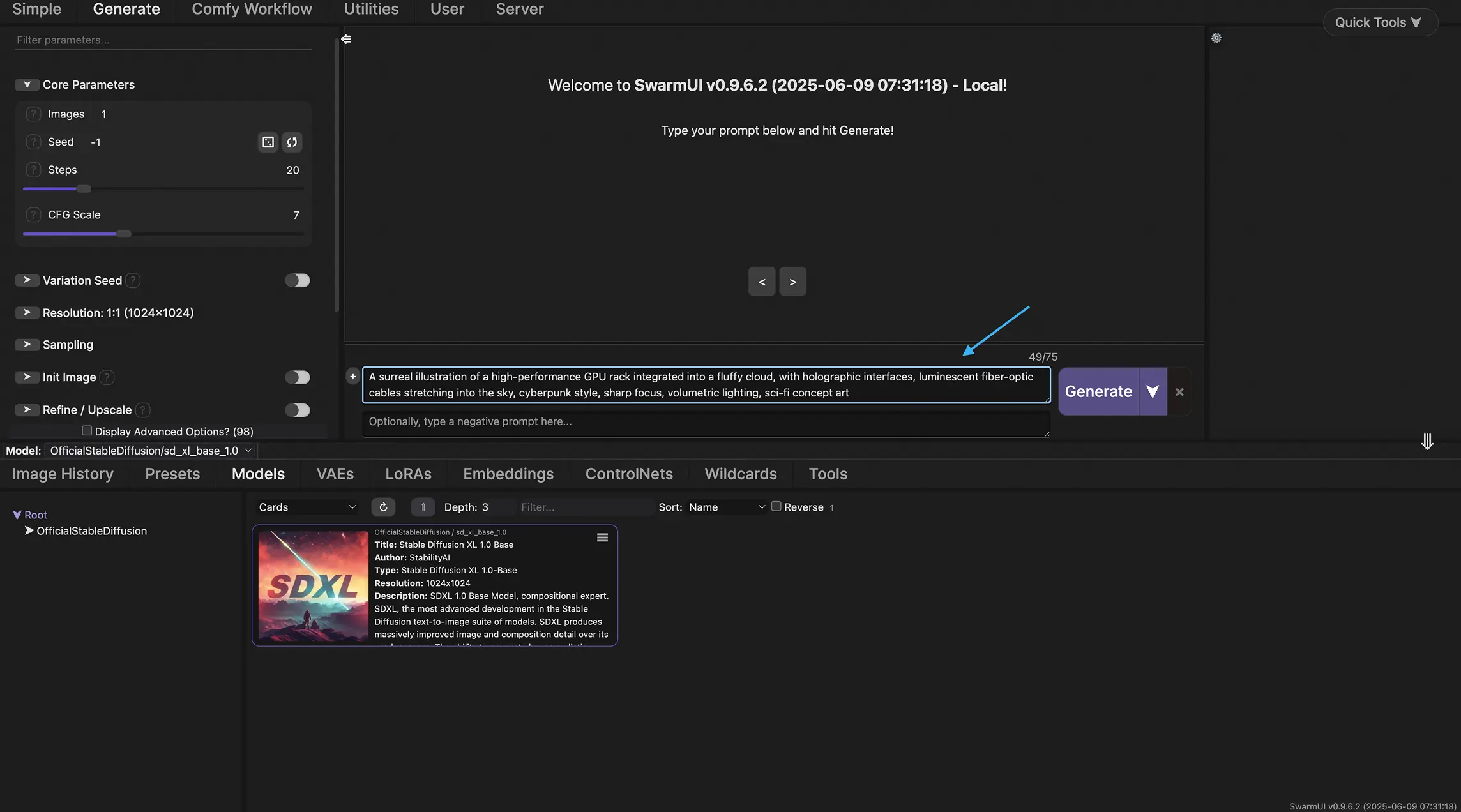
ป้อนคำอธิบาย แจ้ง-
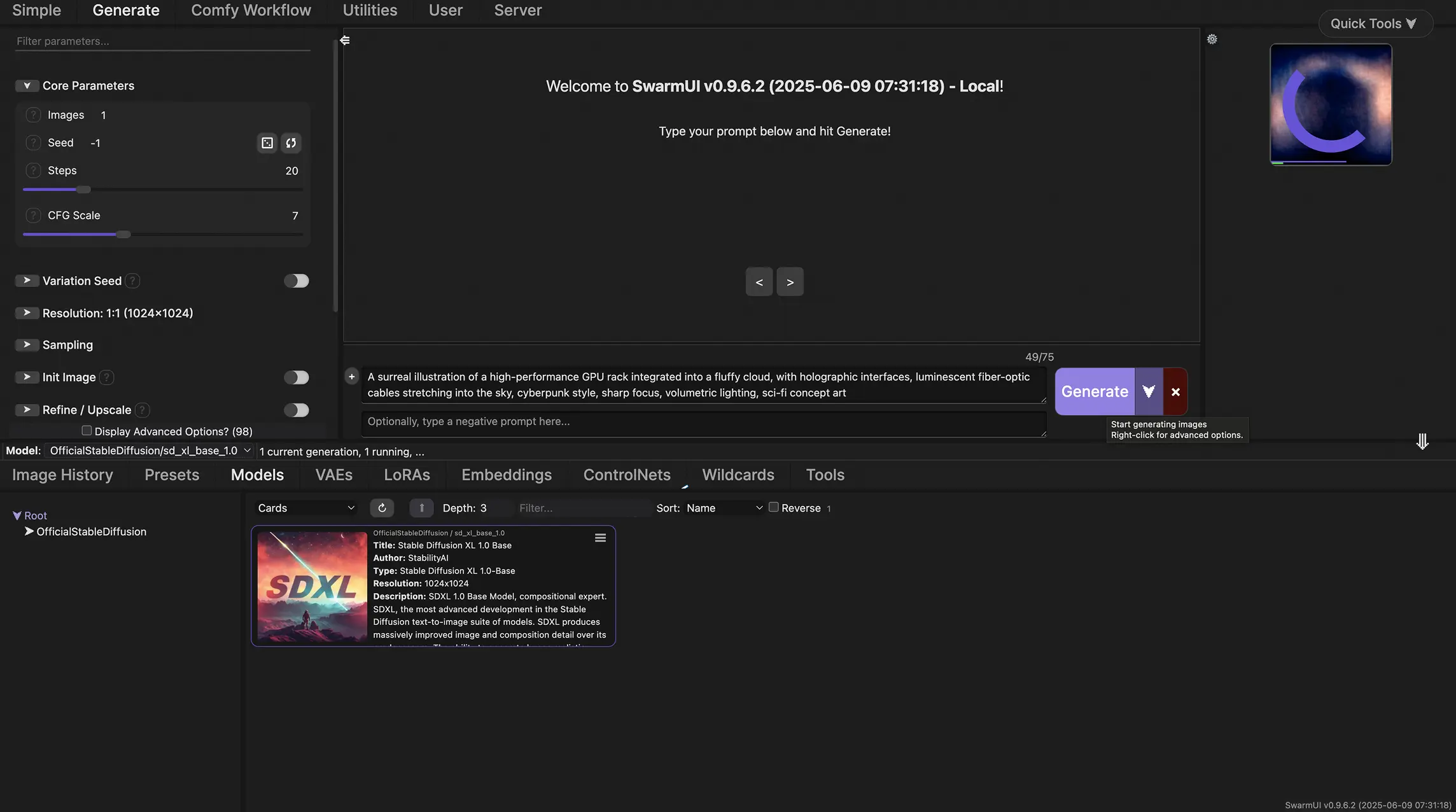
คลิก สร้าง และดูไฟล์ ตัวบ่งชี้ความคืบหน้า-
ขั้นตอน9
บันทึกผลลัพธ์และผลลัพธ์การส่งออก
ตรวจสอบรูปภาพหรือวิดีโอที่คุณสร้างขึ้นในแกลเลอรี่ คลิก บันทึก หรือ การดาวน์โหลด ในการส่งออกไฟล์ไปยังเครื่องในเครื่องของคุณหรือที่เก็บคลาวด์ที่ต้องการ
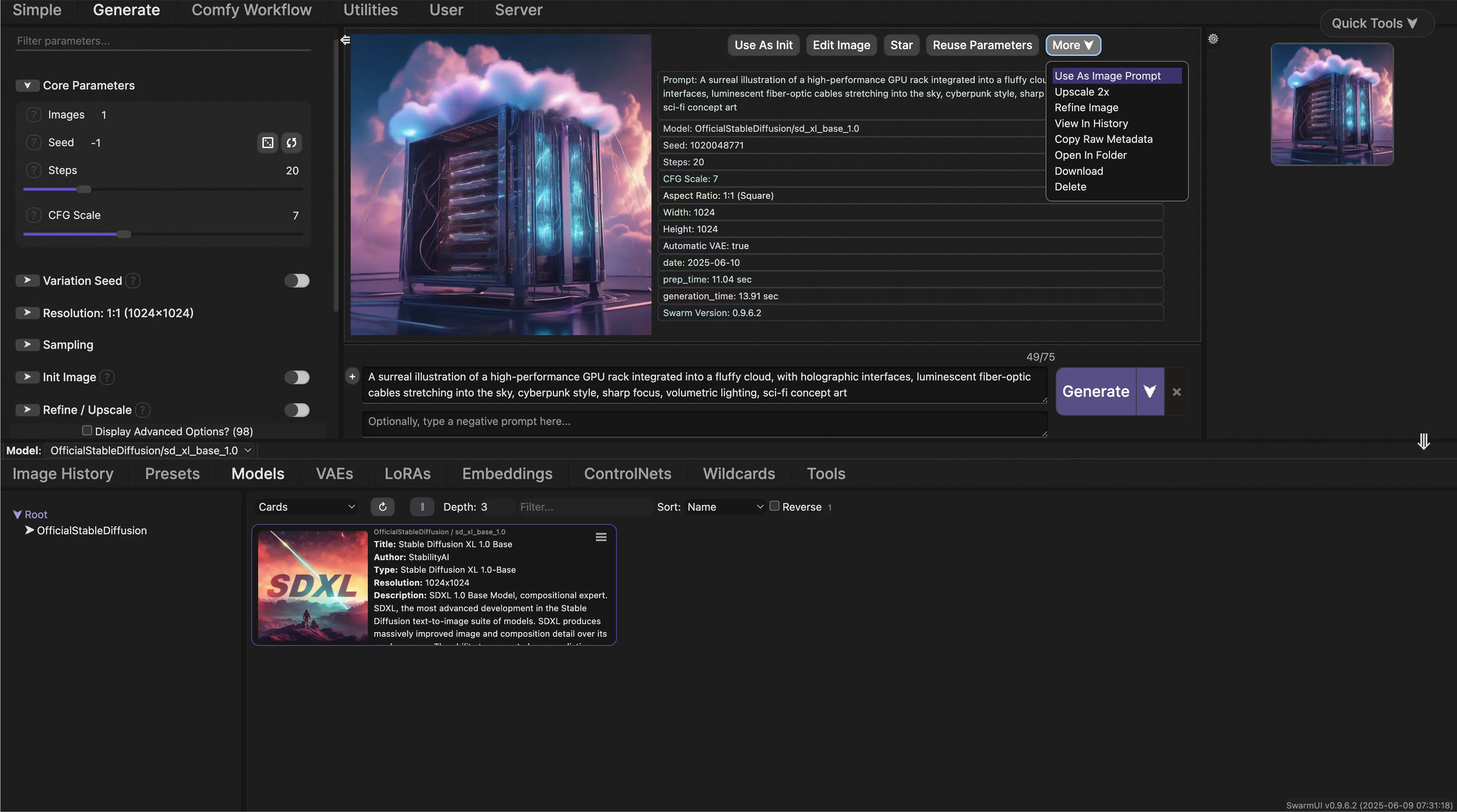
ขั้นตอน10
ลบอินสแตนซ์และทรัพยากรการเปิดตัว
เมื่องานของคุณเสร็จสมบูรณ์ให้กลับไปที่ อินสแตนซ์ของฉันคลิก ลบอินสแตนซ์และยืนยัน สิ่งนี้เป็นอิสระทั้งหมด ทรัพยากรคลาวด์ และป้องกันค่าใช้จ่ายที่ไม่จำเป็นเพื่อให้มั่นใจว่าสภาพแวดล้อมที่สะอาดสำหรับคุณต่อไป การประชุม-